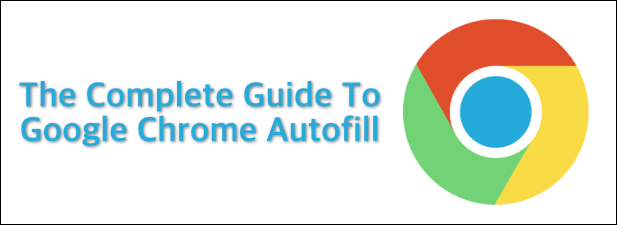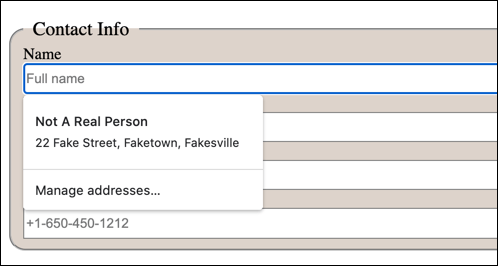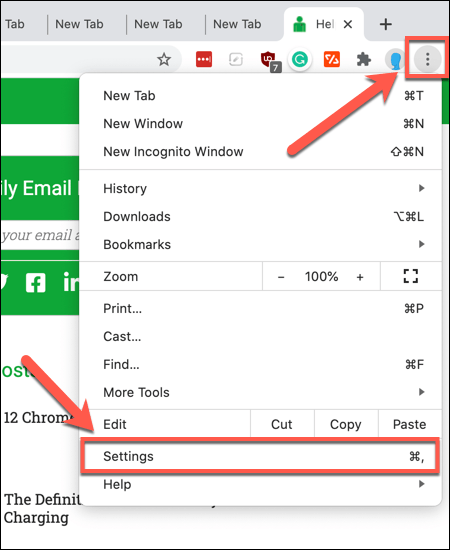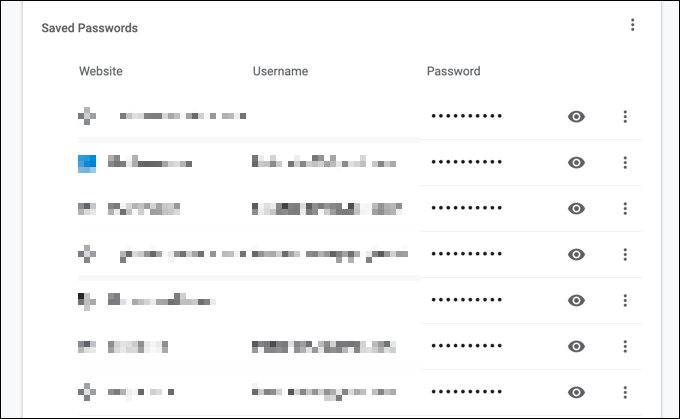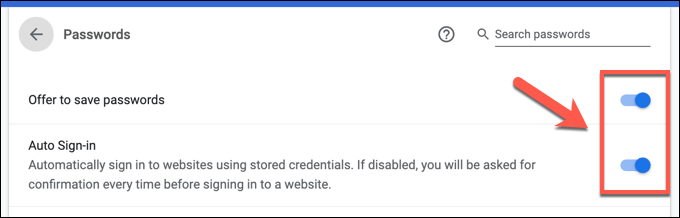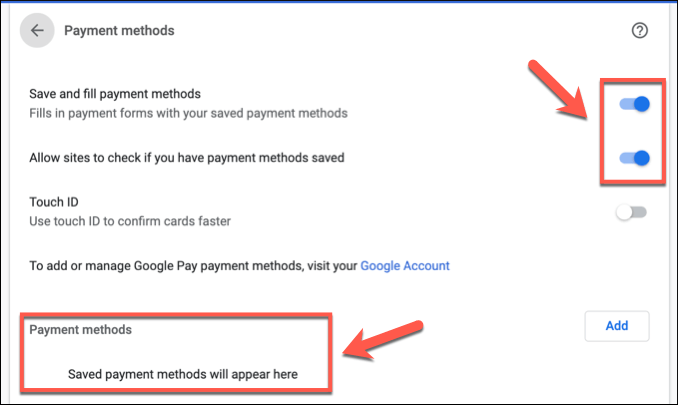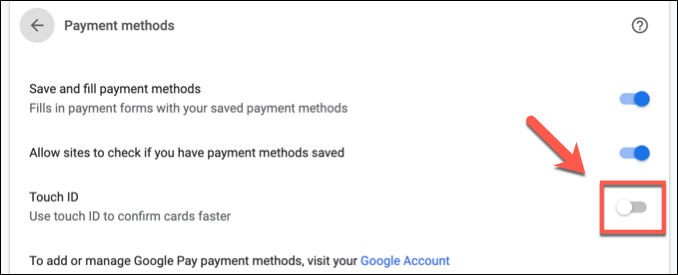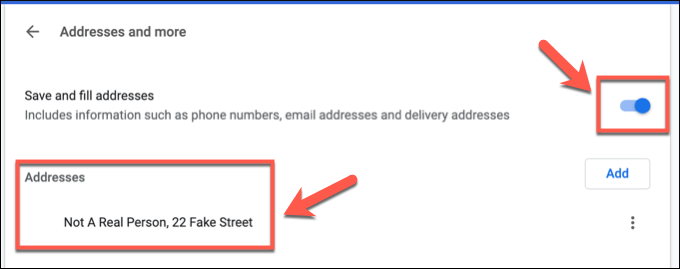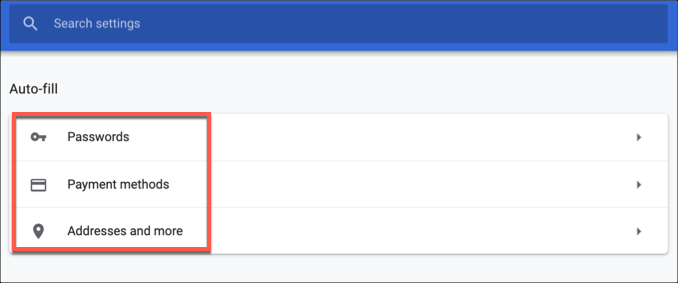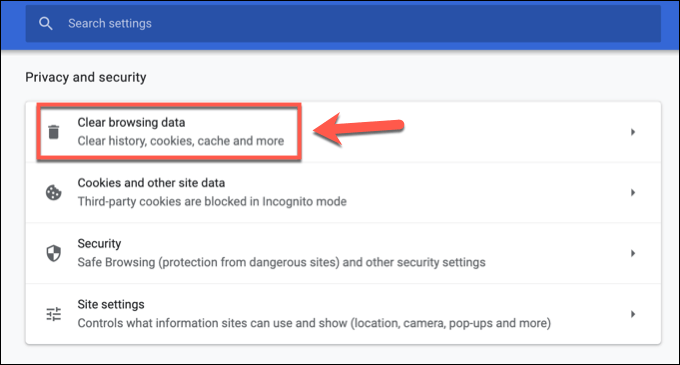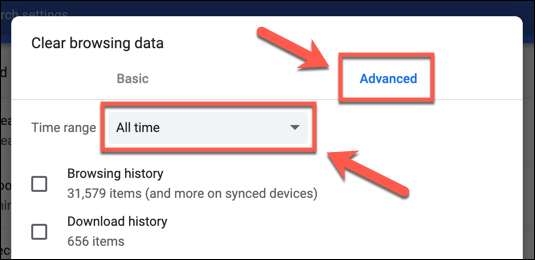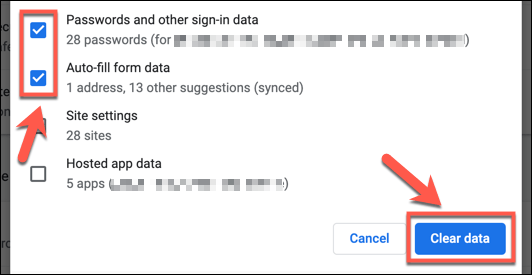আপনি যদি সময় বাঁচানোর সন্ধান করে থাকেন, বিশেষত আপনি জিনিস করা হচ্ছে না এর সাথে লড়াই করে থাকেন তবে আপনি ব্যবহার করতে পারেন এমন কিছু সময় সাশ্রয়কারী শর্টকাটটি দেখতে চাইতে পারেন। এটি বিশেষত সত্য যদি আপনি চিরকাল অনলাইনে, অনলাইনে ফর্ম বা শপিং কার্টগুলিতে আপনার বিশদ পূরণ করে থাকেন
গুগল ক্রোম ব্যবহারকারীরা এর জন্য একটি সহজ, সময় সাশ্রয়কারী শর্টকাট আপনি ব্যবহার করতে পারেন অনলাইনে সময় সাশ্রয় করতে — গুগল ক্রোম অটোফিল। আপনি এটি পাসওয়ার্ড পূরণ করুন এবং সুরক্ষিতভাবে সংরক্ষণ করেছেন এমন অন্য ফর্ম ডেটা, যেমন ঠিকানা বা ক্রেডিট কার্ডের বিশদ হিসাবে ব্যবহার করতে পারেন। আপনি যদি ক্রোমে নতুন হন তবে গুগল ক্রোম অটোফিল সম্পর্কে আপনার যা জানা দরকার তা এখানে।
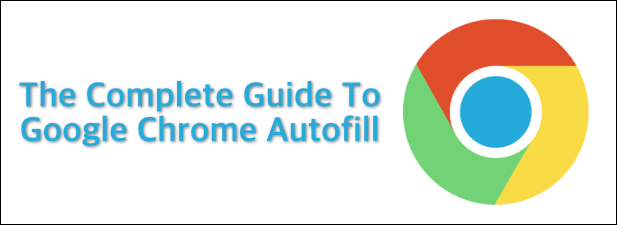
গুগল ক্রোম অটোফিল কি?
গুগল ক্রোম অটোফিল একটি সময় সাশ্রয় করার ব্যবস্থা হিসাবে ডিজাইন করা হয়েছে। এর একটি উদ্দেশ্য রয়েছে: আপনি সাধারণত ওয়েবসাইটে যে বিবরণ ব্যবহার করেন তা পূরণ করুন। এটি শপিং কার্টগুলিতে আপনার নাম, ঠিকানা এবং অর্থ প্রদানের বিশদ পূরণ করবে, পাশাপাশি আপনাকে স্বয়ংক্রিয়ভাবে আপনার ব্যবহারকারীর নাম এবং পাসওয়ার্ড পূরণ করে আপনার পছন্দের ওয়েবসাইটে সাইন ইন করার অনুমতি দেবে
থাকার সুবিধা এবং অসুবিধা রয়েছে এই বৈশিষ্ট্যটি আপনার ব্রাউজারে সক্ষম হয়েছে। সুবিধাগুলি পরিষ্কার are এটি আপনার সময় সাশ্রয় করবে এবং আপনার ব্রাউজারের অভিজ্ঞতা আরও সুরক্ষিত করবে, আপনার সর্বাধিক ব্যবহৃত সাইটের জন্য আরও জটিল পাসওয়ার্ড সংরক্ষণ এবং ব্যবহারের পাশাপাশি আপনার অন্যান্য ব্যক্তিগত বিবরণকে সুরক্ষিত রাখবে
দুর্ভাগ্যক্রমে, এটি একটি অসুবিধা হিসাবেও প্রমাণিত হতে পারে। যদি আপনি Chrome এ অর্থ প্রদানের বিশদ (যেমন আপনার ক্রেডিট কার্ডের তথ্য) সংরক্ষণ করে থাকেন তবে আপনার পিসি যদি কখনও আপস করে থাকে তবে আপনার ডেটা ঝুঁকির মধ্যে রেখে দিচ্ছেন, যদিও ক্রোম আপনার ব্যক্তিগত ডেটা এনক্রিপ্ট করে।
অবশ্যই , আপনি এটি বেশিরভাগ সমস্যার প্রমাণিত না করে কম সংবেদনশীল ডেটার জন্য গুগল ক্রোম অটোফিল ব্যবহার করতে পছন্দ করতে পারেন। যদি আপনি নিজেকে সংবেদনশীল ডেটা সংরক্ষণ করে দেখেন তবে আপনি সর্বদা এটি পরে সরিয়ে ফেলতে পারেন বা সম্পূর্ণরূপে Chrome অটোফিল অক্ষম করতে পারেন>
googletag.cmd.push (ফাংশন () {googletag.display ('snhb-In_content_1-0');});
গুগল ক্রোম অটোফিল কীভাবে সেট আপ করবেন
ক্রোমের স্বতঃপূরণ বৈশিষ্ট্যটি ব্যবহার করার জন্য আপনাকে প্রথমে নিশ্চিত করতে হবে যে এটি সঠিকভাবে সংরক্ষণ করার জন্য সেট আপ করা হয়েছে make ডেটা ধরণের। পাসওয়ার্ড, অর্থপ্রদানের বিশদ, ঠিকানা এবং যোগাযোগের বিশদের অন্যান্য ফর্মগুলি সংরক্ষণ করতে অটোফিল ব্যবহার করা যেতে পারে
আপনি তিনটি ডট মেনু আইকনএ ক্লিক করে এই সেটিংসটি অ্যাক্সেস করতে পারেন You Chrome উইন্ডোটির উপরের-ডানদিকে corner ড্রপ-ডাউন মেনু থেকে, সেটিংসবিকল্পে ক্লিক করুন
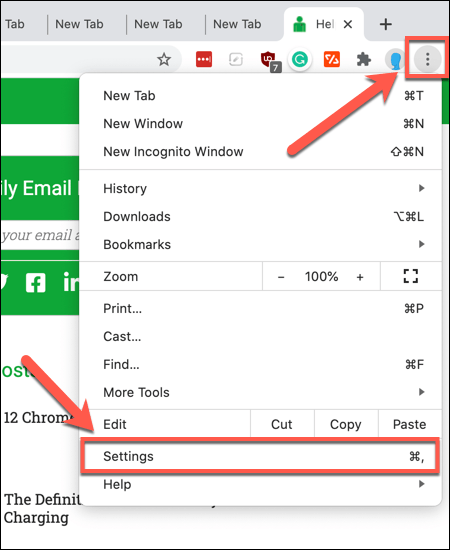 পাসওয়ার্ড
পাসওয়ার্ডবিভাগে, আপনি Chrome এর অন্তর্নির্মিত পাসওয়ার্ড পরিচালককে সক্ষম এবং পরিবর্তন করতে সক্ষম হবেন। আপনার পূর্বে সংরক্ষিত পাসওয়ার্ডগুলি
সংরক্ষিত পাসওয়ার্ডবিভাগের অধীনে তালিকাভুক্ত হবে।
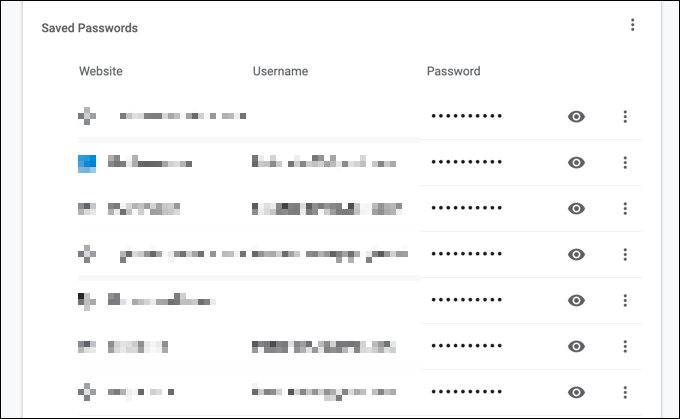 আপনি যদি এই বৈশিষ্ট্যটি স্বয়ংক্রিয়ভাবে কাজ করতে চান তবে আপনাকে বিভিন্ন ওয়েবসাইটে ফর্মগুলি স্বতঃপূরণে আমন্ত্রণ জানিয়ে নিশ্চিত করুনপাসওয়ার্ডগুলি সংরক্ষণ করার প্রস্তাব>স্লাইডার সক্ষম করা আছে। অটো সাইন ইনস্লাইডার সক্ষম হয়েছে কিনা তা নিশ্চিত করে আপনি সংরক্ষিত ওয়েবসাইটগুলিতে স্বয়ংক্রিয় সাইন-ইন সক্ষম করতে পারেন
আপনি যদি এই বৈশিষ্ট্যটি স্বয়ংক্রিয়ভাবে কাজ করতে চান তবে আপনাকে বিভিন্ন ওয়েবসাইটে ফর্মগুলি স্বতঃপূরণে আমন্ত্রণ জানিয়ে নিশ্চিত করুনপাসওয়ার্ডগুলি সংরক্ষণ করার প্রস্তাব>স্লাইডার সক্ষম করা আছে। অটো সাইন ইনস্লাইডার সক্ষম হয়েছে কিনা তা নিশ্চিত করে আপনি সংরক্ষিত ওয়েবসাইটগুলিতে স্বয়ংক্রিয় সাইন-ইন সক্ষম করতে পারেন
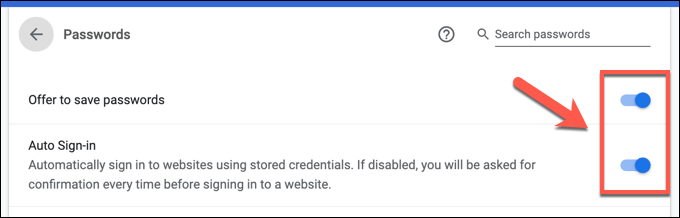 এর অধীনে অর্থ প্রদানের পদ্ধতিমেনুতে, আপনি আপনার সংরক্ষিত অর্থপ্রদানের বিকল্পগুলি অ্যাক্সেস করতে পারেন। এগুলি অর্থ প্রদানের পদ্ধতিবিভাগের অধীনে তালিকাভুক্ত হবে। আপনি যদি এই বৈশিষ্ট্যটি সক্ষম করতে চান (এবং সাইটগুলিকে এই বৈশিষ্ট্যটি সক্রিয় করা হয়েছে কিনা তা যাচাই করার অনুমতি দিন) তবে নিশ্চিত হয়ে নিন যে অর্থ প্রদানের পদ্ধতিগুলি সংরক্ষণ করুন এবং পূরণ করুনএবং আপনার কাছে অর্থপ্রদানের পদ্ধতি রয়েছে কিনা তা যাচাই করার জন্য সাইটগুলিকে মঞ্জুরি দিন সংরক্ষিতস্লাইডার সক্ষম হয়েছে
এর অধীনে অর্থ প্রদানের পদ্ধতিমেনুতে, আপনি আপনার সংরক্ষিত অর্থপ্রদানের বিকল্পগুলি অ্যাক্সেস করতে পারেন। এগুলি অর্থ প্রদানের পদ্ধতিবিভাগের অধীনে তালিকাভুক্ত হবে। আপনি যদি এই বৈশিষ্ট্যটি সক্ষম করতে চান (এবং সাইটগুলিকে এই বৈশিষ্ট্যটি সক্রিয় করা হয়েছে কিনা তা যাচাই করার অনুমতি দিন) তবে নিশ্চিত হয়ে নিন যে অর্থ প্রদানের পদ্ধতিগুলি সংরক্ষণ করুন এবং পূরণ করুনএবং আপনার কাছে অর্থপ্রদানের পদ্ধতি রয়েছে কিনা তা যাচাই করার জন্য সাইটগুলিকে মঞ্জুরি দিন সংরক্ষিতস্লাইডার সক্ষম হয়েছে
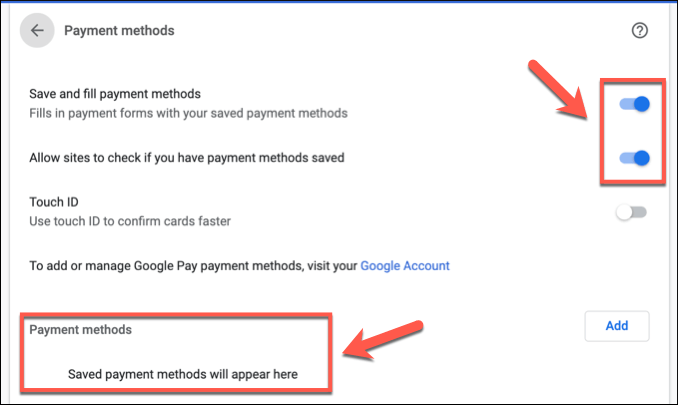 আপনার ডিভাইসে যদি ফিঙ্গারপ্রিন্ট স্ক্যানার থাকে (উদাহরণস্বরূপ, একটি ম্যাকবুক প্রো), আপনি
আপনার ডিভাইসে যদি ফিঙ্গারপ্রিন্ট স্ক্যানার থাকে (উদাহরণস্বরূপ, একটি ম্যাকবুক প্রো), আপনি 3 গুলি>টাচ আইডিস্লাইডার সক্ষম করে একটি প্রমাণীকরণ পদ্ধতি হিসাবে
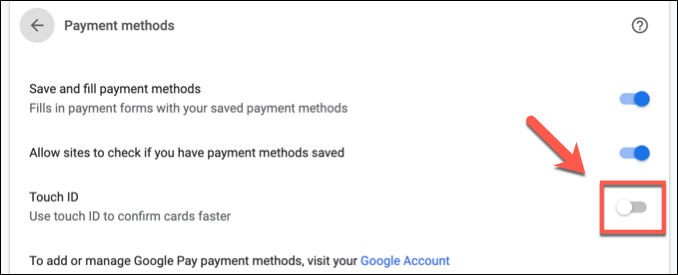 ঠিকানা, ফোন নম্বর এবং অন্যান্য ধরণের যোগাযোগের জন্য বিশদ, আপনাকে Chrome সেটিংস মেনু থেকে ঠিকানা এবং আরওমেনু অ্যাক্সেস করতে হবে। এখান থেকে আপনার সংরক্ষিত তথ্যের একটি তালিকা তালিকাভুক্ত বিভাগগুলির অধীনে দৃশ্যমান হবে। আপনি যদি এই সেটিংটি সক্ষম করতে চান তবে নিশ্চিত করুন যে ঠিকানাগুলি সংরক্ষণ করুন এবং পূরণ করুনস্লাইডারটি সক্ষম হয়েছে
ঠিকানা, ফোন নম্বর এবং অন্যান্য ধরণের যোগাযোগের জন্য বিশদ, আপনাকে Chrome সেটিংস মেনু থেকে ঠিকানা এবং আরওমেনু অ্যাক্সেস করতে হবে। এখান থেকে আপনার সংরক্ষিত তথ্যের একটি তালিকা তালিকাভুক্ত বিভাগগুলির অধীনে দৃশ্যমান হবে। আপনি যদি এই সেটিংটি সক্ষম করতে চান তবে নিশ্চিত করুন যে ঠিকানাগুলি সংরক্ষণ করুন এবং পূরণ করুনস্লাইডারটি সক্ষম হয়েছে
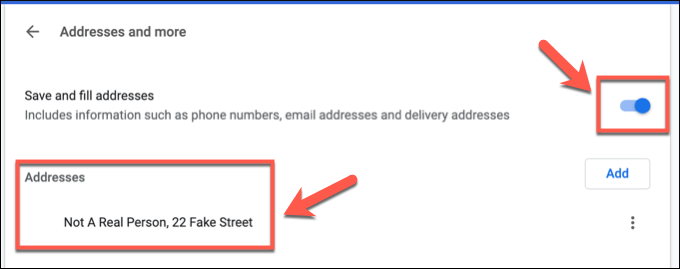
বিদ্যমান ক্রোম অটোফিল ডেটা মোছা
গুগল ক্রোমে আপনার অটোফিল ডেটা মুছতে পারেন এমন বেশ কয়েকটি উপায় রয়েছে। উদাহরণস্বরূপ, আপনি কোনও সংরক্ষিত পাসওয়ার্ড বা ঠিকানার মতো সংরক্ষিত ডেটার নির্দিষ্ট অংশটি সরাতে পারেন, যা আপনি Chrome সেটিংস মেনু থেকে করতে পারেন। আপনি আপনার ক্রোম প্রোফাইল থেকে সমস্ত সংরক্ষিত অটোফিল ডেটাও মুছে ফেলতে পারেন
Chrome স্বতঃপূরণ ডেটার স্বতন্ত্র টুকরো অপসারণ করতে আপনাকে তিনটি ডট ক্লিক করে আপনার অটোফিল সেটিংস অ্যাক্সেস করতে হবে মেনু আইকন>সেটিংসএবং স্বতঃপূর্ণবিভাগ থেকে বিকল্পগুলির মধ্যে একটিতে ক্লিক করুন
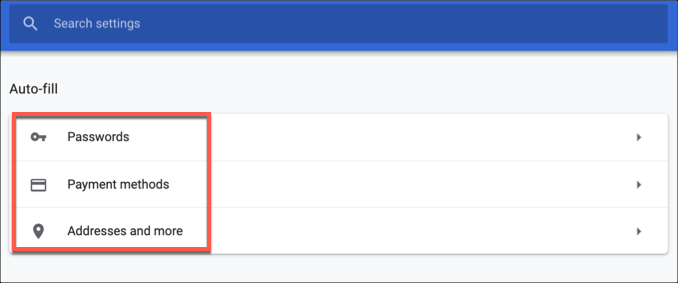 স্বতঃপূরণ বিভাগের প্রতিটি মেনুতে, আপনি প্রতিটি সংরক্ষণ করা বিট ডেটার পাশে আরও তিনটি ডট মেনু আইকন দেখতে পাবেন। এটিতে ক্লিক করুন, তারপরে আপনার সংরক্ষিত অটোফিল ডাটাবেস থেকে ডেটা সরাতে সরানএ ক্লিক করুন। আপনি যদি এই তথ্যটি সম্পূর্ণরূপে অটোফিল থেকে অপসারণ করতে না চান তবে এই ডেটাটিতে পরিবর্তন করতে আপনি সম্পাদনাএ ক্লিক করতে পারেন
আপনি যদি আপনার ক্রোম প্রোফাইল থেকে সমস্ত অটোফিল ডেটা সরাতে চান, আপনার ব্রাউজার ডেটা মুছতে হবে। এটি করতে, তিন-ডট মেনু আইকন>সেটিংসএ ক্লিক করুন। ক্রোম সেটিংস মেনু থেকেব্রাউজিং ডেটা সাফ করুনবিকল্পে ক্লিক করুন
স্বতঃপূরণ বিভাগের প্রতিটি মেনুতে, আপনি প্রতিটি সংরক্ষণ করা বিট ডেটার পাশে আরও তিনটি ডট মেনু আইকন দেখতে পাবেন। এটিতে ক্লিক করুন, তারপরে আপনার সংরক্ষিত অটোফিল ডাটাবেস থেকে ডেটা সরাতে সরানএ ক্লিক করুন। আপনি যদি এই তথ্যটি সম্পূর্ণরূপে অটোফিল থেকে অপসারণ করতে না চান তবে এই ডেটাটিতে পরিবর্তন করতে আপনি সম্পাদনাএ ক্লিক করতে পারেন
আপনি যদি আপনার ক্রোম প্রোফাইল থেকে সমস্ত অটোফিল ডেটা সরাতে চান, আপনার ব্রাউজার ডেটা মুছতে হবে। এটি করতে, তিন-ডট মেনু আইকন>সেটিংসএ ক্লিক করুন। ক্রোম সেটিংস মেনু থেকেব্রাউজিং ডেটা সাফ করুনবিকল্পে ক্লিক করুন
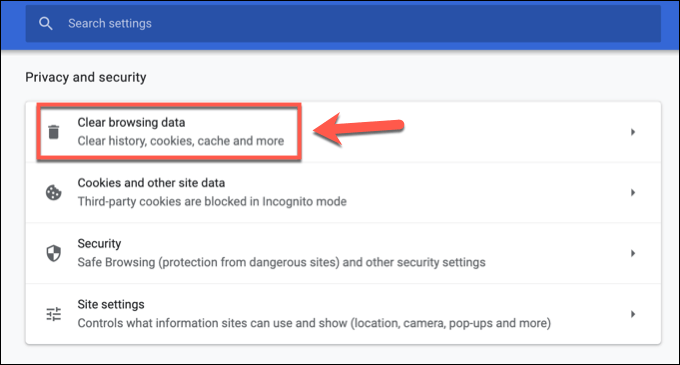 ব্রাউজিং ডেটা
ব্রাউজিং ডেটাউইন্ডোটি সাফ করুন,
উন্নতট্যাবে ক্লিক করুন। আপনি যে সীমাটি সরাতে চান তা নির্ধারণ করতে হবে। সমস্ত অটোফিল ডেটা অপসারণ করতে, সময়সীমাড্রপ-ডাউন মেনু থেকে
সর্বকালেরনির্বাচন করা নিশ্চিত করুন
![]()
৩৩
একবার আপনি নিজের অটোফিল ডেটা মুছে ফেললে আপনার প্রয়োজন হবে পরবর্তী ডেটা স্বয়ংক্রিয়ভাবে সংরক্ষিত না হয়েছে তা নিশ্চিত করার জন্য ক্রোম সেটিংস মেনু থেকে অটোফিল বিভাগের প্রতিটি অটোফিলবিভাগ মেনুগুলিতে অক্ষম রয়েছে কিনা তা নিশ্চিত করার জন্য
ক্রোম অটোফিল একসাথে নৈমিত্তিক এবং পাওয়ার ব্যবহারকারীদের জন্য একটি দুর্দান্ত সময় সাশ্রয়ী বৈশিষ্ট্য। আপনি যদি আপনার পাসওয়ার্ড সুরক্ষার বিষয়ে উদ্বিগ্ন হন তবে এটি বিশেষত কার্যকর যখন এটি আপনার Google অ্যাকাউন্টের জন্য অন্তর্নির্মিত পাসওয়ার্ড পরিচালক হয়ে যায়। আপনি অনুরূপ অ্যান্ড্রয়েডে স্বতঃপূরণ বৈশিষ্ট্য ডিভাইসও ব্যবহার করতে পারেন
অনুরূপ বৈশিষ্ট্য অন্যান্য ব্রাউজারগুলির জন্য উপলব্ধ। আপনি যদি ফায়ারফক্স ব্যবহার করছেন তবে আপনি আপনার সাধারণ সাইট লগইনগুলি এবং ফর্ম ডেটা সঞ্চয় করতে একটি মাস্টার পাসওয়ার্ড যুক্ত করে ফায়ারফক্সকে আরও নিরাপদ করুন করতে পারেন। অবশ্যই, আপনি যদি নিজের ডেটা সুরক্ষার জন্য উদ্বিগ্ন থাকেন তবে স্নুপার থেকে আপনার গুরুত্বপূর্ণ তথ্য গোপন রাখতে আপনি সর্বদা আপনার ব্রাউজার ডেটা মুছুন করতে পারেন